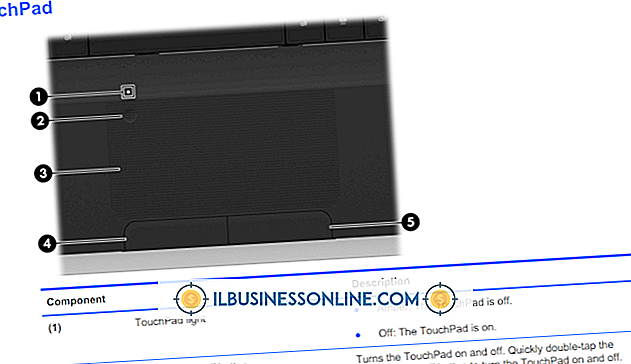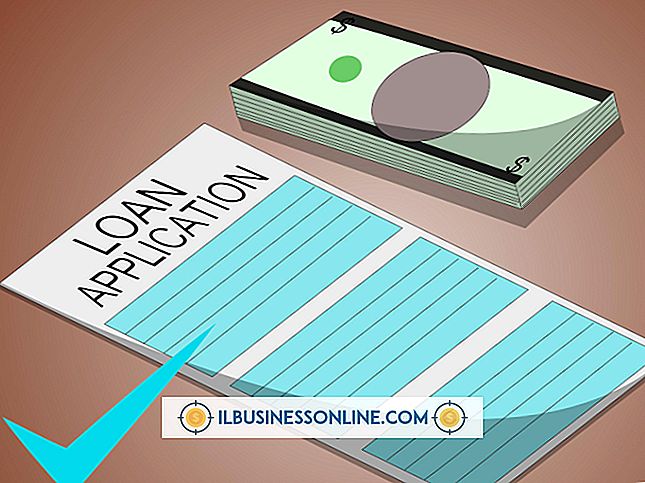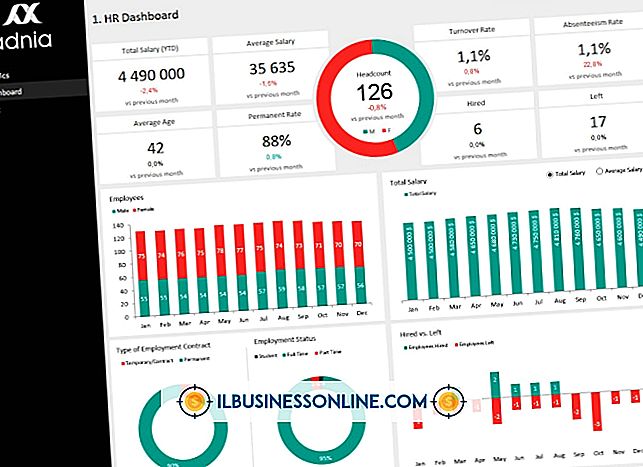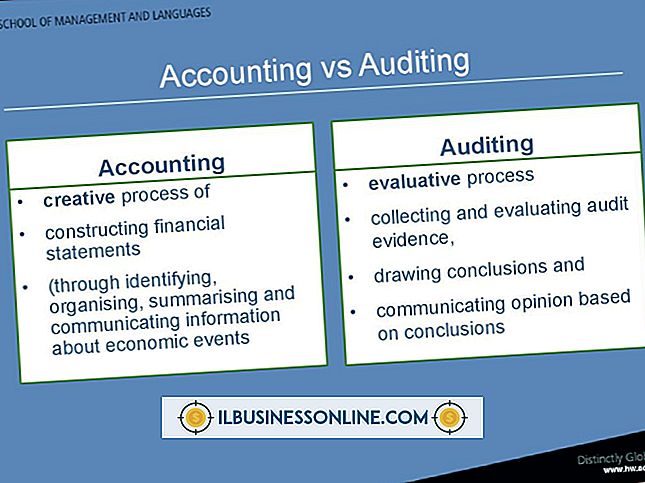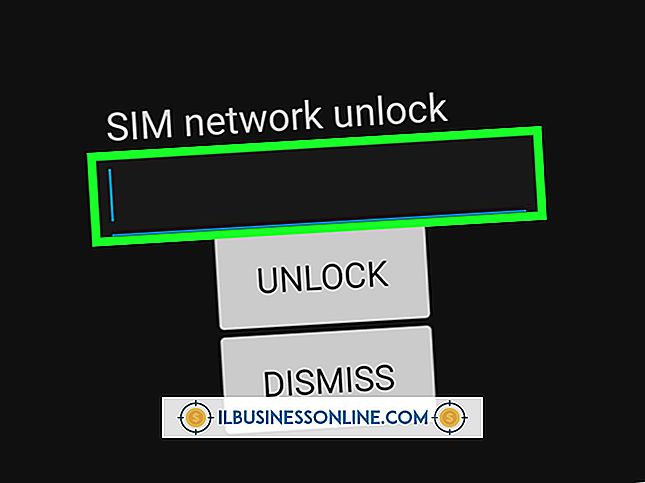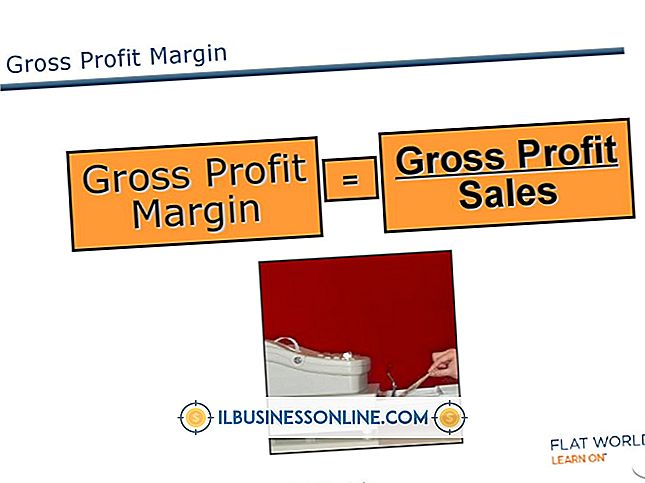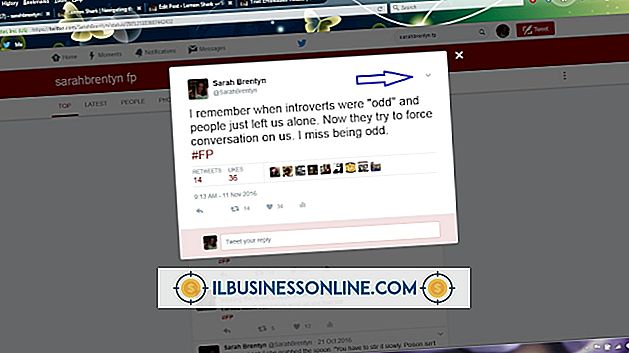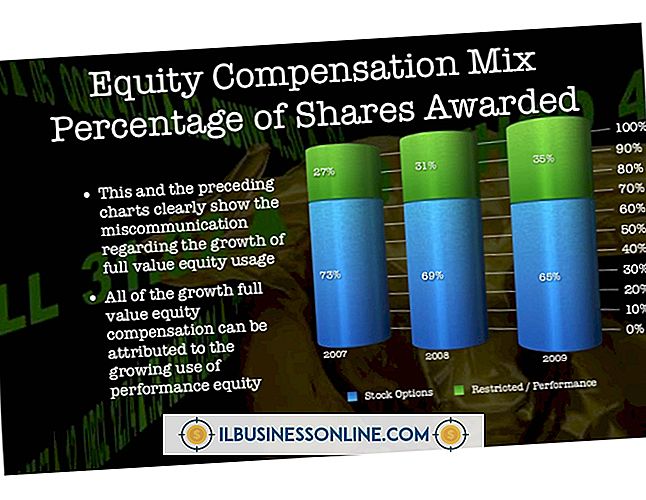Hoe een HP Pro Webcam te gebruiken

Het gebruik van uw webcam voor videoconferenties met klanten en klanten kan u tijd en reiskosten besparen. Wanneer u de HP Pro Webcam koopt, bevat deze de ArcSoft WebCam Companion-software, waarmee u verbinding kunt maken met een handvol populaire chatclients, waaronder Skype, Yahoo Messenger, Windows Live Messenger en AOL Instant Messenger. U kunt de software ook gebruiken om een foto te maken voor de website van uw bedrijf of om een videozelfstudie op te nemen voor de training van werknemers. Voordat u de HP Pro Webcam gebruikt, sluit u het apparaat op uw pc aan met behulp van de USB-kabel.
Maak een foto
1.
Druk op de knop "Momentopname" op de HP Pro-webcam om de ArcSoft WebCam Companion-software te starten.
2.
Klik op het camerapictogram onder aan het scherm om een foto te maken. U kunt ook een foto maken door op de knop "Snapshot" bovenop de camera te drukken. Nadat u een foto hebt gemaakt, wordt de afbeelding weergegeven in het deelvenster Alle opnamen aan de linkerkant van het scherm.
3.
Klik op de knop Burst om een reeks foto's te maken.
Neem een video op
1.
Klik op de knop 'Video opnemen' onder aan het scherm om een video op te nemen. Om de video in een volledig scherm op te nemen, klikt u op de knop "Volledig scherm" voordat u op de knop "Video opnemen" klikt.
2.
Klik op de knop "Opname stoppen" wanneer u klaar bent met het opnemen van de video. De video wordt aan de linkerkant van het scherm toegevoegd aan het deelvenster Alle opnamen.
3.
Klik op de miniatuurafbeelding van de video en selecteer de knop "Voorbeeld mediabestanden" in de linkerbenedenhoek van het scherm.
4.
Markeer de knop "Capture" bovenaan het scherm en klik op de knop "Bewerken". Gebruik de schuifregelaars boven aan het scherm om de helderheid of het contrast van de video aan te passen.
5.
Klik op de knop "Spelen" om een voorbeeld van de bewerkte video te bekijken.
6.
Klik op de knop "Opslaan als" om de video op uw computer op te slaan.
Videochat
1.
Open de toepassing "Launch Utility", die is opgenomen in de ArcSoft WebCam Companion-software.
2.
Selecteer de videochatclient die u wilt gebruiken, zoals Skype, Yahoo Messenger, Windows Live Messenger of AOL Instant Messenger (AIM). De applicatie wordt automatisch geopend. Als u geen videochatclient op uw pc hebt geïnstalleerd, volgt u de aanwijzingen om uw voorkeurstoepassing te installeren.
3.
Log in op jouw account. Als u geen account hebt bij een videochat-service, registreer u dan voor een gratis account.
4.
Selecteer de persoon met wie u contact wilt opnemen en selecteer de knop "Videogesprek" om de videochat te starten.